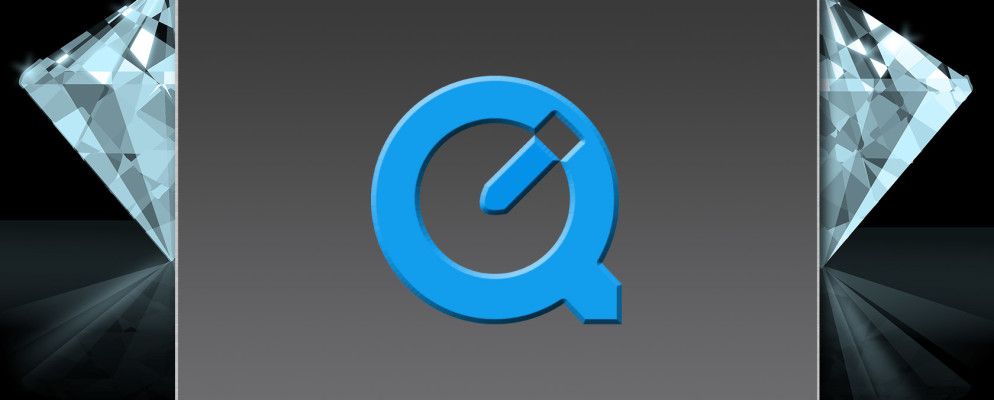对于Mac上可用的各种应用程序和工具,QuickTime Player经常被忽略。它无法显示VLC的实用性,通常在单击.MOV文件时会误将其打开。您可能已经更改了文件关联,因此QuickTime 从不使用,所以您可能忽略了其有用功能的丰富之处。
QuickTime比您想象的要好,并且可以执行许多操作您可以免费使用高级软件完成的任务。一旦您看到捆绑的免费赠品,您可能会有所不同!
电影录制
当您打开QuickTime并坐在扩展坞中时,就对了-单击图标,然后在底部,您将看到以下内容:
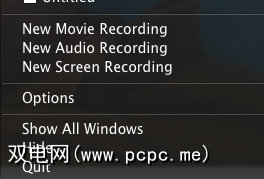
您还可以使用屏幕顶部的 File 菜单。如果您突然想制作自己的视频并将其发送到YouTube,这很有用,因为它使用Mac的内置网络摄像头作为直接录制源。当您单击“ 新电影录制"时,将出现以下框:
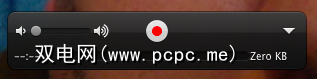
准备好后,点击红色按钮,然后关闭。完成后,您可以选择以.MOV格式保存文件。
是否需要其他选择?
在OS X主流iMovie中,制作视频并将其插入正在制作的电影中的选项。如果您正在处理更大的项目,这可能会很方便。
音频录制
就像电影录制一样,右键单击QuickTime徽标并选择“ 新音频录制" "或打开QuickTime Player并在 File 菜单下找到相同的选项。如果您想向朋友或亲戚发送快速个人消息或录制简短的播客,则此选项很有用。这是我在MacBook Air上所做的卑微工作。尽管您可以在系统偏好设置>声音>输入下更改此设置,但QuickTime会将内置麦克风用作默认录音位置。

是否需要其他选择?
Tim最近收集了Mac OS X最好的免费和廉价音频编辑器。当涉及预算的音频录制时,Audacity居首位。
截屏
截屏近年来随着存储,Internet速度和带宽限制的减少而变得更加可行。像我这样的Blogger都需要它,并且您很有可能以前曾经使用过指导性的截屏视频来解决计算机问题。
您可以在 File> New Screen下访问QuickTime Player的截屏功能。录制菜单,或右键单击停靠图标。您会看到熟悉的红色录制按钮;
是否需要其他选择?
这个竞技场中的佼佼者是Camtasia,尽管它的价格超过100美元。如果价格足以吸引您的目光,那么同一家公司有一个名为Jing的免费替代产品。
Trim Video&Audio

视频或音频文件的“部分"并丢弃其余部分,QuickTime Player可以满足您的要求。在QT中打开文件,单击 Edit ,然后单击 Trim 。屏幕底部将出现一个黄色条。如果需要,可以使用边缘调整捕获范围并移动选择内容,按 Trim ,然后QT将其余部分进行分类。
修剪视频片段时,会显示以下内容的缩略图整个视频都在底部。有时缩略图看起来相同,可能很难知道在哪里修剪。启用音频轨道可能会使它更加明显。

要将缩略图更改为音频轨道,请选择 Edit ,然后选择 Trim 。接下来,导航到查看然后选择显示音轨。
是否需要其他选择?
iMovie也可以这样做,但是如果您想走出苹果的围墙花园,那么我们也介绍了Mac上最便宜的视频工具。
合并两个或更多视频
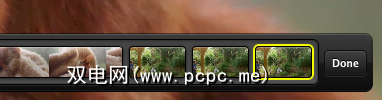
您可能会遇到两个视频并且需要将它们合并的情况-那么该怎么做?
首先,在Quicktime中打开一个剪辑。然后转到Finder,找到第二部分,并将其拖到Quicktime屏幕中。使用鼠标或触控板将其转储到所需位置(大概在最后)。点击 Done ,QuickTime将发挥其魔力。
是否需要其他选择?
请查看我们前面提到的视频工具,如果您正在寻找功能更强大的编辑器,请使用Mac OSX。我唯一能找到的其他可信软件是Mac版iSkysoft Video Converter。您知道其他人吗?
上传到YouTube和Vimeo
这对您来说似乎并不重要,但是能够将视频直接发送到播放器上的YouTube或Vimeo。
“播放/暂停"按钮旁边的是“ 共享"按钮,它看上去像一个盒子里出来的小弯曲箭头。单击该按钮,您将看到可以通过多种方法发送视频奇迹。对于YouTube,Vimeo,Facebook或Flickr,您需要使用凭据登录,或者访问系统偏好设置> Internet帐户。
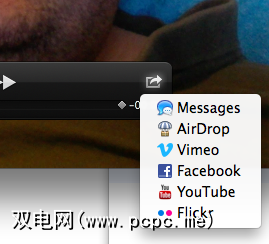
是否需要其他选择? strong>
您最好的选择可能是此时的浏览器!
旋转剪辑
我们所有人都处于以下情况:在您的iPhone或iPad上,您意识到自己是以纵向模式而不是横向模式录制的。这就是所谓的垂直视频综合症,它会破坏您的剪辑-还是呢?
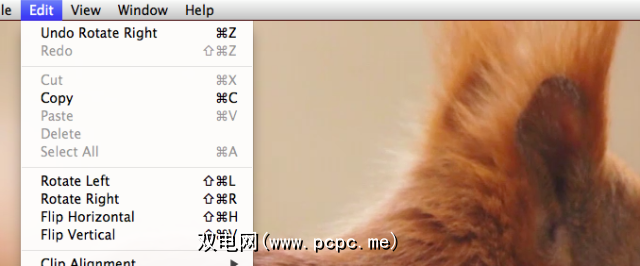
不是。只需将它们导出到Mac中,然后使用QuickTime Player打开它们即可。转到菜单栏中的编辑,您会看到R 左旋转和旋转R 右按钮,
是否需要其他选择?
再次,iMovie可以闭上数字眼睛来完成这项工作,并且免费每个Mac用户-但它不如QT播放器快。您知道其他吗?
还有其他内容吗?
所以现在您可以看到您对QuickTime的忽视是错误的,您应该立即将其欢迎回到OS X折叠中。
您是否知道我们在这里没有提到的Quicktime可以做的其他事情?